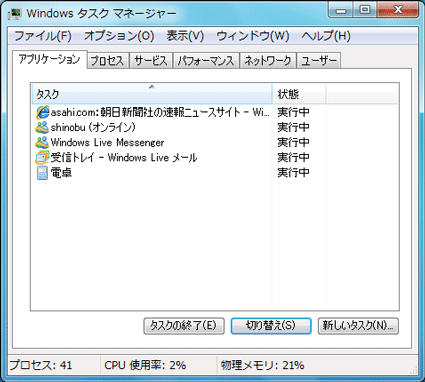PCメンテナンス知識4
今日の記事は、用語の紹介や操作法などについてです。
*フリーズ時の対処法(Windows10)*
対処法説明の前にフリーズとはどのような現象なのかについてです。
フリーズとは、利用中のアプリケーションやコンピュータが停止し(あるいは正常に動作しなくなり)、入力装置からの入力ができなくなった状態のことである。
フリーズが発生すると、操作がまったく不可能になるので、システムを終了して再起動させるしかない。アプリケーション単体が停止した程度の比較的軽度のフリーズであれば、[Ctrl]+[Alt]+[Delete]などの操作でアプリケーションを強制終了させれば回復することがある。もっと深刻になると、コンピュータの電源スイッチを切って通電を停止してから、再度コンピュータを起動しなくてはならなくなる。
フリーズの原因としては、メモリの異常消費による機能停止、ソフトウェアの誤動作、ソフトウェアが想定していない操作が行われたことによるバグなどがある。
フリーズと同様の事態を指す言葉に「クラッシュ」や「暴走」といった表現があるが、フリーズは処理作業が途中で停止した状態であるのに対して、クラッシュは修理中のデータや機器が破損して処理が停止することを指す。クラッシュした場合はハードディスクごと欠損した可能性もある。また「暴走」はシステムが制御不能になり、勝手に異常な動作を始めた場合を指す。
では次はフリーズ時の対処法です。
フリーズは、特定のプログラムだけの場合、アプリケーションのみの場合、システム自体の場合など、様々な種類があります。
*特定のプログラムだけフリーズしてしまった・・
この場合は他のアプリケーションは動作するので、「Ctrl」キーと「Alt」キーと「Del」キー、この3つを同時に押してください。
押したときに表示された画面から「タスクマネージャー」を選択。
そうすると黄色い表の中の強制終了したいアプリケーションを右クリックして「タスクの終了」をクリックすると強制終了の完了です。
その他の原因の場合は、こちらの方のページを参考にしてみてください。
*バックアップの手順*
バックアップはもしもの時に備えて、データを違う場所に複製しておくことです。
最低でも月に1度くらいの頻度でバックアップを行うことが良いとされています。
Windows10の場合を説明していきます。
1、コルタナに「バックアップ」と検索する
2、「バックアップ設定」を選択
3、「ドライブの追加」をクリックして、バックアップを行うハードディスクを追加
4、3を行うと「ファイルのバックアップの自動的に実行」がオンになります
と、こんな感じです。
初期設定では、1時間に一回実行されるようになっています。
そのほかにもファイルの追加などの設定については、こちらを参考にしてください☟
*Windows Updateとは*
Windows Updateとは、Windowsのシステムやセキュリティを最新の状態に更新するオンラインサポート機能のことです。
マイクロソフト社のWindows UpdateのWebサイトにアクセスして、製品の発売以降に見つかったセキュリティホールの修正プログラムや、新しく追加された機能をアップデート、つまり新しいバージョンに更新します。
これをこまめに行うことでセキュリティを強化することができます。
*デスクドライバとは*
デスクドライバとは、ディスプレイモニターやプリンター、イーサ
ネットボード、拡張カードやその他の周辺機器など、パソコンに接続されているハードウエアなどをOSによって制御可能にするために用意されたソフトウェアのことです。
*タスクマネージャーとは*
Windowsパソコンで働いている様々なプログラム(タスク)を管理(マネージメント)する機能です。
これを使うとOSがどのようにハードウェアを使い、タスクを使っているかなどの詳細を知ることができます。
また、PCがフリーズしたり、思ったように動かせない時に、タスクマネージャーでCPUやメモリの使用率を確認することもできます。